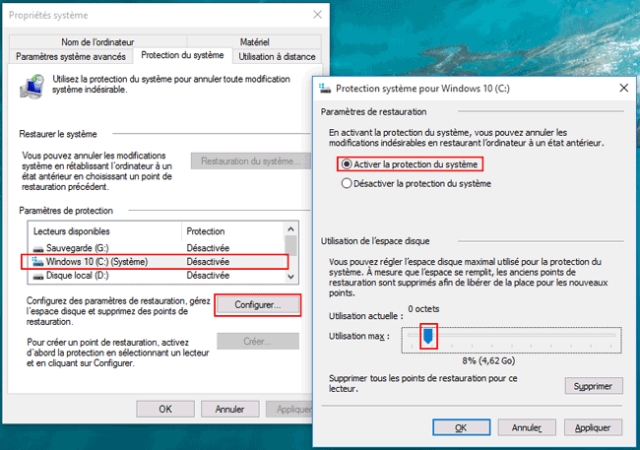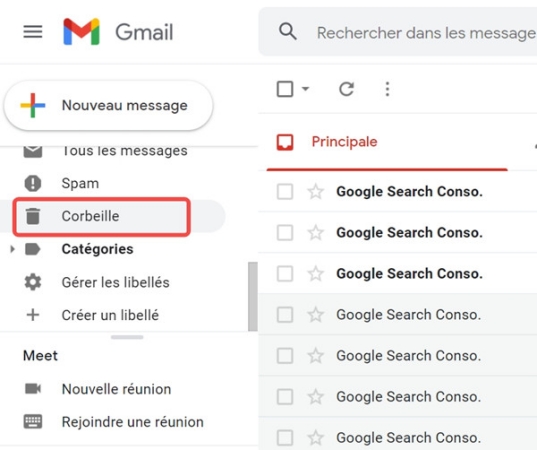Je travaillais sur un projet important et je n'ai pas reculé. J'étais tellement occupé à faire des changements cruciaux que j'ai oublié de créer un fichier en double. C'était une grave erreur, et le résultat a été horrible. Tous les fichiers du projet ont été écrasés et j'étais impuissant comme tout. Cet événement malheureux m'a poussé à trouver quelque chose qui pourrait récupérer mon dossier. J'ai trouvé plusieurs options pour le récupérer et des choix plus divers pour ne pas le perdre en premier lieu. L'article est également le produit de cet inconvénient auquel j'ai été confronté. Je voulais faire un guide complet sur la façon de récupérer des fichiers écrasés.

- Partie 1 : Qu'est-ce que la récupération de données écrasées ?>
- Partie 2 : Récupérer des fichiers écrasés à partir des circonstances limitées de la version précédente
- Partie 3 : Récupérer des fichiers écrasés à partir d'une sauvegarde - Sauvegarde requise
- Partie 4 : Utiliser un logiciel professionnel de récupération de données - Taux de réussite élevéHOT
Tutoriel vidéo sur la façon de récupérer des fichiers écrasés sous Windows 10/11
Téléchargement sécurisé
Téléchargement sécurisé
Partie 1 : Qu'est-ce que la récupération de données écrasées ?
Remplacer les anciennes données par des nouvelles données peut entraîner un risque de surécriture.
Il y a deux scénarios possibles lors de l'écrasement d'un fichier :
- Si vous essayez d'enregistrer un fichier existant sous le même nom, le système vous demandera si vous souhaitez écraser l'ancien fichier. Si vous appuyez sur OK pour continuer, les modifications seront appliquées au fichier existant, et l'ancien fichier sera remplacé par le nouveau.
- Une autre possibilité est que le fichier soit déplacé ailleurs pendant le processus de surécriture avec le même nom.
Dans ces deux cas, des dommages peuvent survenir. Que vous utilisiez un disque dur externe ou interne, le résultat sera le même. Alors, comment récupérer un fichier écrasé ? Il n'y a pas de réponse absolue, car la récupération d'un fichier écrasé dépend de plusieurs facteurs. Cependant, il est tout à fait possible de récupérer un fichier écrasé. Voici quelques solutions pour récupérer un fichier écrasé sur un disque dur externe.
Partie 2 : Récupérer des fichiers écrasés à partir des circonstances limitées de la version précédente
L'utilisation d'un outil tiers pour la récupération de données écrasées est parfois très utile. Alors que certaines personnes ont un contre-argument selon lequel il est tout simplement impossible de récupérer les fichiers écrasés.
Méthode 1 : Comment annuler un fichier écrasé remplacé à partir des versions précédentes ?
À la recherche de solutions : Comment restaurer des fichiers écrasés ? Vous devez comprendre que cette option ne fonctionnera que dans certaines circonstances limitées, par exemple :
- Le fichier doit avoir des versions précédentes à partir d'une sauvegarde Windows.
- Le fichier doit avoir une version de la dernière fois que vous ou le système avez créé un point de restauration.
- La restauration du système doit être activée.
Supposons que vous ayez activé le service de sauvegarde Windows sur votre système. Il y a de fortes chances que vous puissiez récupérer un fichier écrasé avec une version précédente. Suivez les étapes indiquées pour tenter une récupération.
Étape 1 : Ouvrez l'explorateur de fichiers.
Étape 2 : Dirigez-vous vers le lecteur contenant les données que vous souhaitez récupérer.
Étape 3 : Sélectionnez restaurer les versions précédentes dans le menu déroulant.
Étape 4 : Sélectionnez la version d'origine ou celle que vous souhaitez récupérer dans la liste fournie par Windows.
Étape 5 : Cliquez sur le bouton de restauration pour récupérer le fichier.
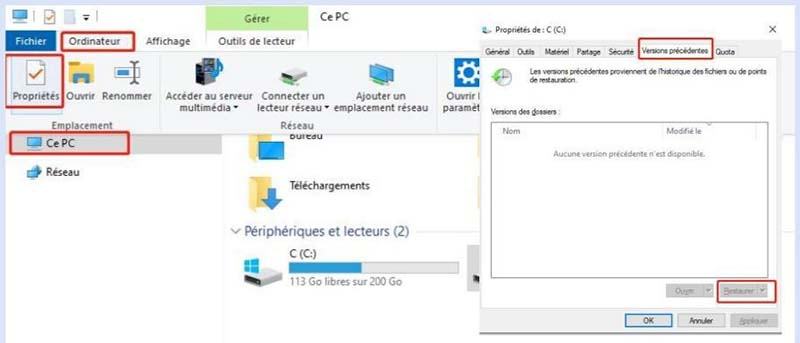
Méthode 2 : Récupérer des fichiers écrasés sur Windows 10 par des versions précédentes
Quelles sont les versions précédentes ? Windows crée des fichiers dans le cadre d'une sauvegarde ou en tant que point de restauration. Ce ne sont pas des originaux, mais des copies des originaux et sont appelés versions précédentes du fichier. Pour récupérer des fichiers écrasés sous Windows 10, vous n'avez pas grand-chose à faire. Vous pouvez le faire par la version précédente. Il s'agit d'un réglage automatique par le système d'exploitation intégré Windows pour vous. Vous pouvez cliquer avec le bouton droit sur un dossier ou un fichier que vous avez modifié et restaurer le fichier écrasé dans une version précédente. Il vous permet de récupérer les fichiers remplacés et ceux que vous écrasez accidentellement.
Étape 1 : Accédez au dossier où réside le fichier souhaité.
Étape 2 : Faites un clic droit sur le fichier ou le dossier.
Étape 3 : Restaurer les versions précédentes.
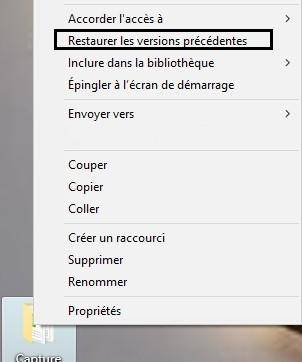
Étape 4 : Le système prendra le relais à partir d'ici et vous serez accueilli par une fenêtre. La fenêtre aura une liste de toutes les versions précédentes disponibles.
Étape 5 : Confirmez la sélection du fichier.
Étape 6 : Restaurer le dossier ou le fichier.
Étape 7 : Choisissez un emplacement. Voilà comment restaurer les fichiers remplacés.
Partie 3 : Récupérer des fichiers écrasés à partir d'une sauvegarde - Sauvegarde requise
Méthode 1 : Récupérer des fichiers écrasés sans versions précédentes
Les étapes suivantes expliquent comment restaurer des fichiers écrasés en restaurant votre système au dernier point de sauvegarde. La restauration du système est le moyen le plus simple et le plus efficace de récupérer des fichiers écrasés.
Étape 1 : Recherchez "Restauration du système".
Étape 2 : Cliquez sur le résultat.
Étape 3 : Choisissez la date précédente à laquelle vous avez perdu les données.
Étape 4 : Suivez les instructions données par le système pour récupérer les fichiers écrasés.
Méthode 2 : Comment récupérer des fichiers écrasés sur Windows 10 via une sauvegarde ?
La pratique la plus sûre pour sauvegarder vos données consiste à sauvegarder votre machine Windows sur un disque dur externe. Procurez-vous un appareil externe à portée de main à cet effet, cela vous facilitera la vie. Il est beaucoup plus fiable de récupérer des fichiers écrasés à partir d'un disque dur que toute autre méthode.
Étape 1 : Accédez à Paramètres système > Mise à jour et sécurité > Sauvegarde.
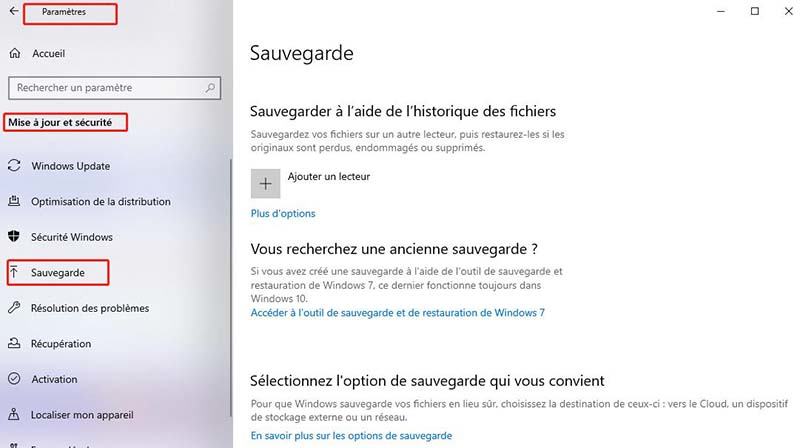
Étape 2 : La configuration de la sauvegarde apparaîtra ici.
Étape 3 : Restaurez vos fichiers sur votre machine.
Partie 4 : Utiliser un logiciel professionnel de récupération de données - Taux de réussite élevé
Si vous cherchez toujours : Comment récupérer un fichier que j'ai accidentellement remplacé ? Cela signifie que vous devez utiliser un outil de récupération efficace pour mettre la main sur les fichiers que vous avez perdus en raison d'un écrasement. Tenorshare 4DDiG est le meilleur logiciel de récupération pour la récupération de données à partir de Windows, en particulier à partir de l'écrasement.
Téléchargement sécurisé
Téléchargement sécurisé
- Téléchargez le logiciel sur le site officiel. Lancez-le et suivez les instructions une par une. Vous verrez une interface conviviale avec des instructions simples et cliquez sur Numériser.
- Lancez la numérisation.
- Comment annuler un fichier écrasé via 4DDiG ? Simple, prévisualiser et récupérer des fichiers. Montré dans l'image ci-dessous. Ne sauvegardez pas sur la même partition où vous les avez perdus en cas d'écrasement du disque.



La même procédure est effectuée si vous écrasez les données à l'aide d'un disque dur externe. Vous sélectionnerez le disque dur externe à analyser tout en choisissant l'emplacement.
Conclusion
J'espère que cet article a été utile. Restez à l'écoute pour plus de contenu informatif et de qualité. Les solutions pour récupérer un fichier d'écrasement peuvent être compliquées, mais cela vaut la peine d'essayer si les données que vous avez perdues sont très nécessaires. La meilleure façon de restaurer un fichier écrasé est de toujours activer la sauvegarde du système. Le dernier recours pour récupérer des fichiers écrasés consiste à utiliser le logiciel recommandé Tenorshare 4DDiG. L'outil de récupération de données Windows 4DDiG est idéal pour annuler un fichier remplacé, y compris des photos, des vidéos, des documents et de l'audio. Le logiciel est également idéal pour récupérer des fichiers perdus en raison d'une suppression accidentelle, d'un formatage, d'une partition perdue, d'une corruption, d'un système en panne, d'une attaque de virus, etc.